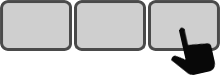L'objectif de ce court tutoriel est d'attribuer la chaîne de caractères « hello » à la touche numéro 1 située en haut à gauche sur l’Enterpad. Ceci donnera un aperçu de la suite logique des opérations requises pour configurer la mémoire permanente de ce dernier.
Sélectionner l'environnement de configuration approprié
- Windows 11, 10, 7, Vista, XP, 98ME (Enterpad avec fiche USB ou RS232)
- Windows 98, 95, 3.1 (Enterpad avec fiche DIN 5 ou MiniDin 6-broches)
- DOS (Enterpad avec fiche DIN 5 ou MiniDin 6-broches)
Windows 11, 10, 7, Vista, XP, 98ME
1. Brancher l'Enterpad.
2. Télécharger et installer le logiciel EPConfig.
Obtenez-le ici: cedeq.com/enterpad-p120/download/WinEPConfig519.exe. Enregistrer le fichier sur votre ordinateur et l'exécuter. Suivre les instructions à l'écran pour installer EPConfig.
3. Démarrer EPConfig.
Accéder à la fenêtre suivante:
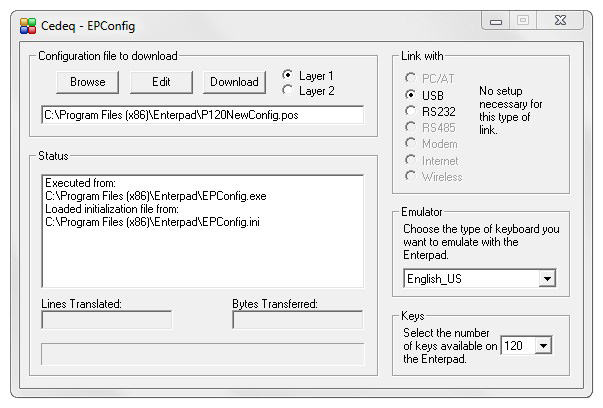
Note: Les options par défaut sélectionnées dans la fenêtre ci-dessus apparaissent à la première exécution. Les changements seront retenus pour l’utilisation subséquente.
4. Définir les options.
- Link with: choisir USB (petite prise rectangulaire) ou RS232 (9-broches avec vis) selon la fiche de votre Enterpad.
- Emulator: Sélectionner le même langage que votre clavier ordinaire afin que l’Enterpad transmette correctement les caractères demandés. La touche physique du clavier ordinaire utilisée pour faire apparaître un « # » à l’écran n'est pas la même si l’ordinateur est réglé pour s’utiliser avec un clavier américain ou français.
- Keys: choisir 120 ou 360 selon le nombre de touches de l'Enterpad.
5. Configurer le texte hello.
Cliquer le bouton Edit afin d’éditer le fichier de configuration apparaissant dans la boite de texte sous celui-ci. Inscrire hello juste à droite de <001=>
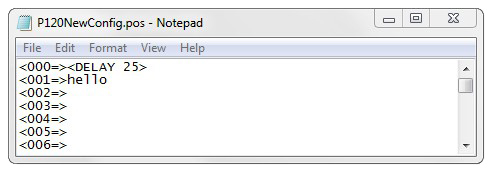
Sauvegarder le fichier de configuration nouvellement modifié sous le nom de hello.pos.
6. Transférer la configuration à l'Enterpad.
Cliquer le bouton Browse et sélectionner le fichier hello.pos nouvellement sauvegardé. Cliquer le bouton Download afin que les données du fichier de configuration soient compilées puis transférées à l'Enterpad.
La section Status témoigne de l’état de la compilation et du transfert de votre fichier de configuration. Après une compilation sans erreur, la requête press shift+load on the Enterpad to continue apparaîtra pour débuter le transfert. Si (et seulement si) la mention transfer in progress n’apparaît pas rapidement, maintenir la touche SHIFT presser pour ensuite relâcher la touche LOAD.

Attendre de 15 à 120 secondes pour que le transfert s'effectue. A Au bout de ce délai, l'Enterpad devrait être configuré. C'est-à-dire que si la touche #1 est pressée, la séquence hello sera transmise de l'Enterpad comme elle le serait si les lettres h e l l o étaient tapées à partir du clavier ordinaire.
-
Informations supplémentaires
<000=> indique que les fonctions qui suivent ne sont attribuées à aucune touche de l'Enterpad en particulier. Ce sont des fonctions globales.
<Delay 25> indique la vitesse de transmission par défaut des caractères transmis par l'Enterpad.
<001=> indique la touche à programmer dans ce tutoriel.
<REM...> correspond à « Remarque ». Cette fonction permet d'ajouter un commentaire ou une note de rappel.
Windows 98, 95, 3.1
1. Brancher l'Enterpad.
2. Installer le logiciel de configuration fourni avec l'Enterpad.
3. Démarrer le programme installé pour l'Enterpad
4. Configurer le texte hello.
Inscrire hello juste à droite de <001=>. Cliquer sur l'icone de transfert.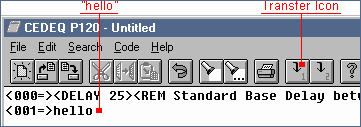
Après avoir cliqué sur l'icone « transfert », une boîte de dialogue s'ouvrira pour indiquer l'état de la vérification du fichier. Si aucune erreur de syntaxe n'est détectée, le fichier sera compilé. S'il y a une ou plusieurs erreurs, le programme signalera la ligne où se trouve la première erreur. La ligne et non la touche devra alors être vérifiée.
5. Transférer la configuration à l'Enterpad.
Si le programme ne détecte aucune erreur, il demandera de presser sur SHIFT + LOAD sur l'Enterpad pour confirmer le démarrage du transfert : la commande SHIFT + LOAD s'exécute en appuyant sur SHIFT qui se trouve dans le coin inférieur gauche de l'Enterpad P120. Tout en maintenant la touche SHIFT enfoncée, il faut presser pour ensuite relâcher la touche LOAD.

Attendre de 15 à 120 secondes pour que le transfert s'effectue. Au bout de ce délai, l'Enterpad devrait être configuré. C'est-à-dire que si la touche #1 est pressée, la séquence hello sera transmise de l'Enterpad comme elle le serait si les lettres h e l l o étaient tapées à partir du clavier ordinaire.
-
Informations supplémentaires
<000=> indique que les fonctions qui suivent ne sont attribuées à aucune touche de l'Enterpad en particulier. Ce sont des fonctions globales.
<Delay 25> indique la vitesse de transmission par défaut des caractères transmis par l'Enterpad.
<001=> indique la touche à programmer dans ce tutoriel.
<REM...> correspond à « Remarque ». Cette fonction permet d'ajouter un commentaire ou une note de rappel.
DOS
1. Brancher l'Enterpad.
2. Installer le logiciel de configuration fourni avec l'Enterpad.
3. Configurer le texte hello.
Créer le fichier suivant avec un éditeur de texte:
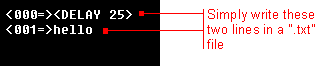
Sauvegarder le fichier en format texte DOS avec l'extension .pos. Démarrer le programme:
POS41 LeNomDuFichierSansExtension 1Remplacer le nom du fichier par le vôtre.
Après le démarrage de ce programme, l'état de la vérification du fichier sera affiché à l'écran. Si aucune erreur de syntaxe n'est détectée, le fichier sera compilé. S'il y a une ou plusieurs erreurs, le programme signalera la ligne où se trouve la première erreur. La ligne et non la touche devra alors être vérifiée.
4. Transférer la configuration à l'Enterpad.
Si le programme ne détecte aucune erreur, il demandera de presser sur SHIFT + LOAD sur l'Enterpad pour confirmer le démarrage du transfert : la commande SHIFT + LOAD s'exécute en appuyant sur SHIFT qui se trouve dans le coin inférieur gauche de l'Enterpad P120. Tout en maintenant la touche SHIFT enfoncée, il faut presser pour ensuite relâcher la touche LOAD.

Attendre de 15 à 120 secondes pour que le transfert s'effectue. A Au bout de ce délai, l'Enterpad devrait être configuré. C'est-à-dire que si la touche #1 est pressée, la séquence hello sera transmise de l'Enterpad comme elle le serait si les lettres h e l l o étaient tapées à partir du clavier ordinaire.
-
Informations supplémentaires
<000=> indique que les fonctions qui suivent ne sont attribuées à aucune touche de l'Enterpad en particulier. Ce sont des fonctions globales.
<Delay 25> indique la vitesse de transmission par défaut des caractères transmis par l'Enterpad.
<001=> indique la touche à programmer dans ce tutoriel.
<REM...> correspond à « Remarque ». Cette fonction permet d'ajouter un commentaire ou une note de rappel.